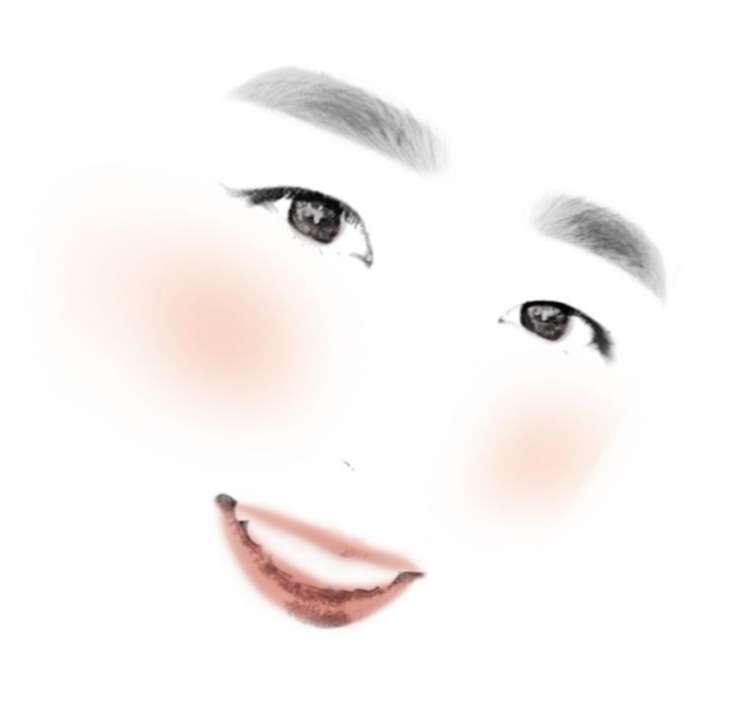티스토리 뷰
이전에 Sublime을 Vivado에서 사용하는 법에 대해서 올린 글이 있다.
2019/10/29 - [연구/Verilog] - [Vivado] Vivado에서 sublime 쓰기
Vivado에서 Sublime을 사용했을 때의 단점은 Vivado Simulation을 돌렸을 때, error가 발생하면, 해당 error를 Vivado 내부 창에서 보는 것이 아니라 직접 txt 파일을 찾아서 봐야 한다는 것이다. 해당 방법에 대해서 알아보고자 한다.
1. Simulation Error 위치 확인하기

Project에서 추가된 파일을 우클릭 한다. 그런 뒤 Source Node Properties를 누른다.

위와 같은 창이 하나 생긴다. 이 창에서 Location 부분을 보면 해당 파일이 있는 디렉토리가 나온다. 해당 디렉토리로 이동해 주자. (우클릭 하면 복사가 존재한다. 복사해서 파일 탐색기에 붙여 넣으면 된다.)

이렇게 들어가게 되면 Project 폴더 내에 있는 src를 저장하는 곳으로 바로 가게 된다.
이 때, 경로 중에 .srcs가 적힌 부분의 앞에 있는 이름이 Project Folder 이름이다. 그래서 바로 전 폴더가 top Project Folder가 된다. (위의 사진에서는 파란색으로 테두리가 쳐진 test_Question이 Project Folder이다.)
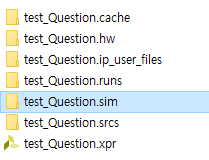

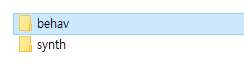

위의 각 위치를 따라 들어간다. sim_1은 이름이 다를 수도 있다.

만약 Simulation을 돌리고서 error가 났다면 위와 같이 파일이 많을 것이다.
해당 파일들 중, elaborate.log 혹은 xvlog.log를 열면 어디에서 어떤 Error가 났는지 확인 가능하다.
'연구 > Verilog' 카테고리의 다른 글
| [Vivado] Vivado 편집기 VScode로 변경하기 - linter기능 포함 (12) | 2020.08.11 |
|---|---|
| [Vivado] Vivado에서 sublime 쓰기 (0) | 2019.10.29 |
- Total
- Today
- Yesterday
- s-rim
- verilog
- 적정가치
- 카카오페이지
- 갤럭시북이온
- 레이크머티리얼즈
- 음향기기
- AMD
- hspice
- 시뮬레이션
- 리뷰
- MicroLED
- 사경인
- 노트북
- 회로
- vivado
- Overleaf
- latex
- 투자
- 재무제표모르면주식투자절대로하지마라
- 블루투스5.0
- IEEE
- XBOOMGO
- 논문쓰기
- 프린터
- 와디즈
- 포트삭제
- 3500u
- 장르소설
- 갤럭시
| 일 | 월 | 화 | 수 | 목 | 금 | 토 |
|---|---|---|---|---|---|---|
| 1 | 2 | 3 | 4 | |||
| 5 | 6 | 7 | 8 | 9 | 10 | 11 |
| 12 | 13 | 14 | 15 | 16 | 17 | 18 |
| 19 | 20 | 21 | 22 | 23 | 24 | 25 |
| 26 | 27 | 28 | 29 | 30 | 31 |